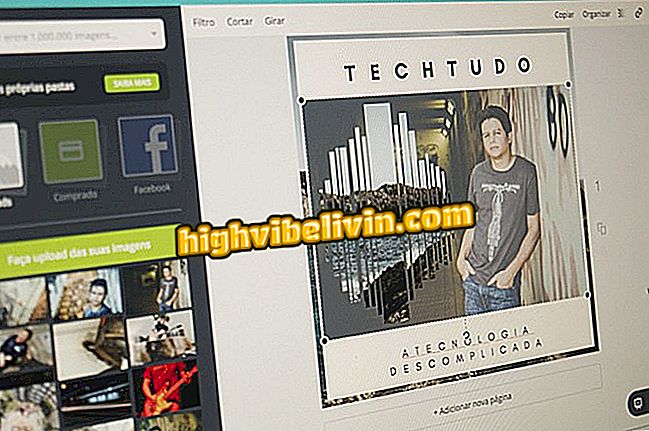YouTube: Se video i hjørnet af skærmen, mens du bruger et andet websted (PIP-tilstand)
Chrome, der starter med version 70, kan fremhæve videoer til at se i Picture in Picture (PIP) -tilstand på pc. Funktionen understøtter oprindeligt kun YouTube, men andre websteder forventes at tilføje support til funktionen. Den fremhævede video vises på en flydende afspiller uden for browseren, som overlapper med andre applikationer.
Chrome på mobil: seks funktioner, som få mennesker kender
I den følgende vejledning kan du se, hvordan du kan se YouTube-videoer i PIP-tilstand i Chrome. Proceduren blev udført i browser versionen til macOS, men tipene gælder også for brugere af Windows eller Linux-pc'er. Lær, hvordan du opgraderer Chrome til version 70.

Lær hvordan du kan se YouTube-videoer i PIP-tilstand i Chrome
Vil du købe mobiltelefon, tv og andre rabatprodukter? Kend til Sammenlign
Trin 1. På YouTube, gå til videosiden, du vil se i PIP-tilstand. Højreklik derefter på den. YouTube-kontekstmenuen vises.

Højreklik på videoen
Trin 2. Højreklik igen. Denne gang vises en ny menu. I det skal du klikke på "Picture-in-picture";

Aktiverer PIP-tilstand
Trin 3. Spilleren vil blive fremhævet og vises i nederste højre hjørne af skærmen. Du kan klikke på grænserne og trække for at ændre størrelsen, pause og genoptage videoen. For at forlade PIP-tilstand skal du blot klikke på "x".

Video kører i en miniature over andre apps
Klar! Nyd tips til at se YouTube-videoer, mens du laver andre opgaver på din pc.
Google Chrome langsomt: Hvordan kommer man tilbage til normal? Se i forummet.

Sådan downloades videoer fra YouTube med Videoder via pc